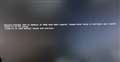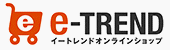MAG B650 TOMAHAWK WIFI
- B650�`�b�v�Z�b�g�𓋍ڂ���ATX�}�U�[�{�[�h�i�\�P�b�gAM5�j�BRyzen 7000�V���[�Y�ɑΉ�����B
- USB 3.2 Gen 2×2 Type-C�A3���PCIe 4.0×4�ڑ��Ή�M.2�X���b�g�ARealtek 2.5GbE�AAMD Wi-Fi 6E & Bluetooth 5.2�𓋍ځB
- �I���{�[�h��RGB LED�w�b�_�[�ɑΉ��@���ڑ����uMSI Mystic Light�v�ŃR���g���[���\�B
�ň����i(�ō�)�F¥31,980
(�O�T��F-1,834�~��![]() )
�������F2022�N10��11��
)
�������F2022�N10��11��
���̃y�[�W�̃X���b�h�ꗗ�i�S20�X���b�h�j![]()
| ���e�E�^�C�g�� | �i�C�X�N�`�R�~�� | �ԐM�� | �ŏI���e���� |
|---|---|---|---|
| 0 | 9 | 2025�N11��20�� 09:33 | |
| 2 | 12 | 2025�N6��9�� 12:29 | |
| 9 | 8 | 2025�N5��9�� 09:53 | |
| 10 | 24 | 2025�N4��20�� 17:53 | |
| 28 | 15 | 2025�N4��10�� 09:06 | |
| 8 | 7 | 2025�N2��1�� 21:20 |
- �u����̍i���݁v�̖��ԐM�A�������͍ŐV1�N�A�����ς݂͑S���Ԃ̃N�`�R�~��\�����Ă��܂�
�}�U�[�{�[�h > MSI > MAG B650 TOMAHAWK WIFI
�N����ċN���̎��ɖ����ʂɈ�u�����s���N�F�̉f�����\������܂��B����ł�21�b�̂Ƃ���Ŋm�F�ł��܂��B
��ʂ̐�ւ�莞�ɔ������Ă���ASSD������Ԃł�BIOS��ʂ��甲��������ɔ������܂��B
�ŏ���OS�N���[���C���X�g�[���̎����甭�����Ă��܂����B
�N�����ȊO�͓��Ɉُ�͖����̂ł����A��x�����V�X�e���̕����������ۂ�0xc000021a�G���[�i�ċN�����[�v�j���������܂����B
BIOS��ʂɈُ�͂���܂���B
�ȉ��̂��Ƃ͎����Ă݂܂��������P����܂���ł����B
CMOS�N���A
�ăN���[���C���X�g�[��
�e��P�[�u���̔�������
��������SSD�̍��������ASSD��ʃX���b�g����N��
BIOS�A�b�v�f�[�g
�����X�^�[�g�A�b�v�̃I�t
HDMI�ڑ��@2�{�̃P�[�u���Ŋm�F
�P�[�u���ƃ��j�^�[�ɂ��Ă͕ʂ�PC�Ŋm�F�����Ƃ���ُ�͂���܂���ł����B
�\���͈ȉ��̒ʂ�ł��B
OS�FWindows11 PRO 64bit
CPU�FRyzen 8700x
RAM�F Klevv Bolt V 16GBx2
SSD1�FSK hynix Platinum P41 500GB
SSD2�FWD Black SN850X 2TB
�d���FXPG CORE REACTOR�@COREREACTOR850G-BKCJP
OC�͂��Ă��܂���B�O���{�͎��t���Ă��܂���B�p�[�c�͑S�ĐV�i�ł��B
��͂菉���s�ǂȂ̂ł��傤���B�������悭�킩��Ȃ��̂ł�����Ŏ��₳���Ă��炢�܂����B
���ӌ���낵�����肢���܂��B
![]() 0�_
0�_
�ʂ̃��j�^�[�Ŏ����c�������ł��ˁB
�܂��N����ɂ����Ɠ��삵�Ă���̂Ȃ�A�C�ɂ���K�v�͖����Ǝv���܂����B
>�N�����ȊO�͓��Ɉُ�͖����̂ł����A��x�����V�X�e���̕����������ۂ�
�V�X�e���̕��������Ȃ����Ⴂ���Ȃ����ԂƂ́H
�����ԍ��F26344031
![]() 0�_
0�_
���Memtest86�Ȃǂ͂��܂������H
�������[�̓G���[�̍������ȁH�ƌ������ł���Ă݂Ă��ǂ��Ǝv���܂��B
�����ԍ��F26344035�@�X�}�[�g�t�H���T�C�g����̏�������
![]() 0�_
0�_
����������Ȃ�w���X�ő��k���ꂽ���������Ǝv���܂��B
�����ԍ��F26344174
![]() 0�_
0�_
��OLEEN����
���̂܂܂ł����ɂ͂Ȃ�Ȃ��Ǝv�����ǁA
�h���C�o�[�i�}�U�[��l�b�g���[�N��T�E���h�W���܂߁j�̓���鏇�ԁi���ɂ������j��A
�g���o�[�W������ς��Ă݂�B
�}�U�{�̃O���t�B�b�N�W�̐ݒ���I�[�g�ł͂Ȃ��L���△�������ƌ��߂Ă��Ȃǂ��Ă݂ẮH
�����ԍ��F26344224
![]() 0�_
0�_
�NjL�F
����x�����V�X�e���̕����������ۂ�0xc000021a�G���[�i�ċN�����[�v�j���������܂����B
���ꌩ�����Ă��B
�������[�e�X�g�͍Œ�����������ǂ��ł��ˁB
���Ȃ݂�UEFI�̉𑜓x�̓}�U�[��O���{�ɂ���ĈႤ���Ƃ����邩�烂�j�^�[�Ƃ̑����̏ꍇ������܂��B
����PC�Ƃ��ׂē����Ǝv��Ȃ��ق����ǂ��ł��B
�����ԍ��F26344232
![]() 0�_
0�_
KAZU0002����
HDMI�[�q�����Ă���e���r�ł��m�F���Ă݂܂�������͂蔭�����܂����B
displayport�̃P�[�u�������������̂œ͂����炻����ł��m�F�������Ǝv���܂��B
�����̗��R�ɂ��Ă�PC�̌̏�ɂ������悤�ȓ��e�ł͂���܂���ł����B
�g���Ȃ����p������
����`�F�b�N���I���܂������A�������ɂ͖��Ȃ��Ƃ̌��ʂň��S���܂����B
Memtest86�Ń��j���[���ւ���x�ɍ���̉f���̗��ꂪ��������̂��C�ɂȂ�܂������A�`�F�b�N���Ă悩�����ł��B
�������łȂ��Ƃ���ƁA��͂�}�U�[�������̉\���������̂ł��傤���H
negative�l�`�m����
����̂��߁A�ǂ̃p�[�c�̕s�ǂȂ̂����i�肫��Ă��Ȃ����ߑ��k�ł��Ă��Ȃ��ł����B
�A�e�S����肳��
�ŏ���OS�N���[���C���X�g�[���i�I�t���C���j�̎�����f���̗��ꂪ����܂��B��A�̃h���C�o���_�E�����[�h����O�Ȃ̂ŏ��Ԃ͋C�ɂ��Ă��܂���ł����B
�������ɂ��Ă�Memtest86�ňُ�Ȃ��Ƃ̌��ʂł����B
���j�^�[�ɂ��Ă͎���̃e���r�ł��������܂����B���Ƃ�displayport�̃P�[�u���Ŋm�F���邭�炢�ł��傤���B���j�^�[�֘A�͎��̊��ł���ȏ�̌��͓���ł��ˁB
�݂Ȃ����肪�Ƃ��������܂��B
�s���N�F�̗���Ə����Ă��܂��܂������A���ۂɂ̓s���N�F�ƃ��j�^�[���̏Ⴕ�����̃s�N�Z������U�C�N�̂悤�ȉf���������ɕ\������܂��B
�ꉞ�A�ۏ؊��ԓ��ł��̂Ń}�U�[�{�[�h�s�ǂƂ��Ė₢���킹�Ă݂Ă������̂��ȁH
�����ԍ��F26344404
![]() 0�_
0�_
�s�ǂ��ǂ����̔��f���t���Ȃ��̂Ŕ̔��X�Ɋm�F����Ŗ��Ȃ��Ǝv���܂��B
�ܘ_�A���ꂪ���Ȃ������Ƃ��Ĕ��f�����ꍇ������Ƃ͎v���܂��B
�����ԍ��F26344447�@�X�}�[�g�t�H���T�C�g����̏�������
![]() 0�_
0�_
���̖�������PC�ƍ����PC
UEFI�iBIOS�j�\�����̃t�H�[�}�b�g�i�𑜓x�ƃ��t���b�V�����[�g�j�m�F����Ă��ǂ������B
�i���j�^�[�Ŋm�F�ł���Ǝv���܂��B�j
UEFI�ɂ���Ă͕\���𑜓x�̐ݒ肪������̂�����܂��B
�L��Ȃ�ւ��Ă݂Ă��ǂ������B
�����ԍ��F26344462
![]() 0�_
0�_
�����炭�d�l���Ǝv���܂����NjC�ɂȂ�Ȃ�̔��X�Ɋm�F�ŗǂ��Ǝv���܂��B
�����ԍ��F26344537
![]() 0�_
0�_
�}�U�[�{�[�h > MSI > MAG B650 TOMAHAWK WIFI
���̐��i���w�����Č��ݓ����҂��ł�
���̃}�U�{�ɂ�CPU�⏕�d��8�s���R�l�N�^��2����܂���
�����̎g�p���Ă���d��
Toughpower Grand RGB 850W Gold Full Modular
https://jp.thermaltake.com/toughpower-grand-rgb-850w-gold-full-modular.html
������ɂ�CPU�d���R�l�N�^����A�P�[�u������{��������܂���
�F�X�ƃ��T�[�`�����Ƃ���A02��OC���ł����g���Ȃ��̂�CPU_PWR01�ɂ̂ݐڑ��Ŗ��Ȃ��Ƃ����ӌ�������܂������ۂ̂Ƃ���ǂ��Ȃ�ł��傤�H
�㔭�̓d�����j�b�g�ł�CPU,PCI���p�̃R�l�N�^���U������܂����A�ɐ������X��CPU�p�ƍ��킹���P�[�u����p�ӂ���CPU_PWR02�ɂ��ڑ�����ׂ��ł��傤���H
![]() 0�_
0�_
�����Y��Ă��܂��܂�����CPU��9700x�A��i�ł̂ݎg�p�\��ł�
�����ԍ��F26204271
![]() 0�_
0�_
���g���̓d���ɂ�ATX4+4��2�R�l�N�^����ƋL�ڂ��L��܂���
�܂��A8�s���ЂƂł����Ȃ��d�͂Ƃ͎v���܂���
�����ԍ��F26204279�@�X�}�[�g�t�H���T�C�g����̏�������
![]() 0�_
0�_
���i�摜�����Ă��������Ƃ킩��܂���CPU�ƋL�ڂ��ꂽ�R�l�N�^�͈�ӏ��A���̂��̂��摜�ʂ�ł�
�t���̃P�[�u�����r���Œ��p4+4�R�l�N�^�̂�����̂���{�ŁA����������Ă�����̂�
�����炭���̂��Ƃ��L�ڂ��Ă���̂ł�
�����ԍ��F26204292
![]() 0�_
0�_
����P�[�u�������ǂ����ł����H�ƌ����b�ł����H
����Ȃ��肠��܂���B
�����ԍ��F26204296�@�X�}�[�g�t�H���T�C�g����̏�������
![]() 0�_
0�_
���̏������ݕ����܂��������ł���
CPU���Ɏg�p����Ă���P�[�u���Ƌɐ��̓���4+4�P�[�u����ʓr�p�ӂ�
PCI�d���o�͂���CPU_PWR02�ɐڑ����Ă����Ȃ����H�Ƃ����b�ɂȂ�܂�
�����ԍ��F26204299
![]() 0�_
0�_
���[��A�܂��A����12V�Ȃ̂œ����Ƃ͎v���܂��B
�����ԍ��F26204305�@�X�}�[�g�t�H���T�C�g����̏�������
![]() 0�_
0�_
���������{��������
�d�����j�b�g��6+2 PCI-E�[�q�ɕʓr�p�ӂ���CPU�⏕�d���[�q�ɐڑ��o����P�[�u����p�ӂ��āA�d������4+4 CPU�[�q�ɐڑ������P�[�u���ƕʂ̃P�[�u���̂Q�{��2����CPU�⏕�d���[�q�ɂ��ꂼ��ڑ��������Ɖ]�����ł��傤���B
�d�����j�b�g�̃}�j���A���Ɉȉ��̋L�ڂ��L��܂��B
https://jp.thermaltake.com/toughpower-grand-rgb-850w-gold-full-modular.html
>5. Thermaltake�P�[�u���Ǘ��d�����u�ɕt������A���KThermaltake���W���[���P�[�u���݂̂��g�p���Ă��������B
>�T�[�h�p�[�e�B���P�[�u���͌݊������Ȃ��A�V�X�e���Ɠd�����u�ɏd��ȑ��Q�������炷�����ƂȂ�܂��B
>�T�[�h�p�[�e�B���P�[�u�����g�p�����ꍇ�A�ۏ͖����ɂȂ�܂��B
>6. �{���̌x���ƒ��ӎ����ɏ]��Ȃ������ꍇ�A�ۏ͂��ׂĖ����ɂȂ�܂��B
�ʓr�p�ӂ����P�[�u���œd�����g�p�����ꍇ�A���̃P�[�u�����g�������������Ŗ����ꍇ�ł��ۏ������Ȃ��Ȃ�\�����L��܂����A�������̂��N�������͎��ȐӔC�ɂȂ�܂��B
������ASUS�̃}�U�[�{�[�h�ł����ARyzen7 7800X3D��CPU�d��8�s��1���̐ڑ��Ŏg�p���Ă��܂����A���\���ቺ����ECPU�⏕�d���P�[�u�����ُ�ߔM���铙�̏�Ԃ͋N���Ă��܂���B
���X8�s��1���ŏ���d�͂��J�o�[�o����CPU�ɁA���X�N��`���Ă܂ŕʃP�[�u����2���ڑ�����K�v�͖����̂ł͂Ǝv���܂��B
�����ԍ��F26204402
![]() 1�_
1�_
�������܂��A����Ȃ�ƌ������̂�PCI-E 8�s������ATX4+4�s���ւ̕ϊ��A�_�v�^������Ȃ�Ȃ̂ŁA�d������o���P�[�u���̂��Ƃł͗L��܂��A����A�_�v�^�Ƃ���NG�ł��B
�ŏ��Ɍ����Ă܂����A����Ȃ�8�s���ЂƂł��ǂ��Ǝv���܂���B
�����ԍ��F26204420�@�X�}�[�g�t�H���T�C�g����̏�������
![]() 0�_
0�_
���L���b�V���͑��₹�Ȃ�����
7800X3D��TDP120W�ł����A����ň��肵�Ă���̂ł����9700X�ň��肵�Ȃ�����������܂����
��͂肨�������悤�ɕςȖ`���͂��Ȃ����Ƃɂ��Ă����܂��A���肪�Ƃ��������܂���
�����ԍ��F26204445
![]() 1�_
1�_
TDP�͂����܂Łu�M�v�d�́v�ł��B
���̌��t�̏d�݂͋ߔN�����ĂāA���C�Ő��{�̓d�͋z���܂���ŁA�K���ő�d�͂������ƒ��ׂĔ��f���܂��傤�B
>��i�ł̂ݎg�p�\��ł�
�z���g�ɒ�i�ł��� (��i�ɂ���ݒ�킩���Ă܂���?) ���ĕӂ��
�����ԍ��F26204786
![]() 0�_
0�_
���Ă��Ӗ��͂���܂���B
�R�l�N�^�[1���ς�����d�͂͌��肪����̂ŁA������Ă��Ӗ����Ȃ��̂ł��B
�ŏ����炻���v����Ă��ĕ��Ă���P�[�u���Ȃ炢���ł����A�����łȂ����̂��Ă���L�̒ʂ�Ӗ�������܂���B
�V���Ƀ��W�����[�P�[�u����p�ӂ���̂͋ɐ������������̂ł����A���ۂɂ�낤�Ƃ���Ə��͏��Ȃ��̂œq���ɂȂ�܂��B
�s�������������Ă��Ď����ō��킹����Ȃ炢���ł����A�����łȂ��Ȃ獇��Ȃ��P�[�u�����Ɩ��ʋ����g�������ɂȂ�܂��B
���̃y�[�W�ɂ�4+4��2�{�Ƃ���܂��������Ă��Ȃ��̂ł���?
�Â��o�[�W�����ɂ͂Ȃ������Ƃ����\��������܂���...
�����ԍ��F26204838
![]() 0�_
0�_
AMD�̏ꍇ��TDP65W�Ȃ�PPT��88W��TDP105W��PPT��142W��1.35�{�Ƃ����K�肪����̂Œ�i�ł͐��{�ɂ͂Ȃ�܂���B
�����ԍ��F26204937�@�X�}�[�g�t�H���T�C�g����̏�������
![]() 0�_
0�_
�}�U�[�{�[�h > MSI > MAG B650 TOMAHAWK WIFI
������̐��icpu�⏕�d��8�s��×2�ł����A�Q�[���p�r��7800x3d����8�s�������ł�����ɖ��͋N���Ȃ��ł����H
�����ԍ��F26173047�@�X�}�[�g�t�H���T�C�g����̏�������
![]() 1�_
1�_
�}�j���A���ɂ�8�s����ł����Ƃ͂ǂ��ɂ��L�ڂ��Ȃ����A7800X3D���x�̓d�͂Ȃ�W�s���P�ł������Ƃ͎v���B
�����A�����͂ł���Η����Ȃ��ɂ͂Ȃ�Ǝv���B
�ꉞ�A���͂Ȃ��Ǝv�����ǁA��肪�����Ă����ȐӔC�Ȃ̂̓��[�J�[�̋L�ڂɂQ�ڂ�Optional�ƋL�ڂ��Ȃ��̂Ŏd���Ȃ��Ǝv���B
�����ԍ��F26173054
![]() 2�_
2�_
���������݂��ӂ�����
���Q�[���p�r��7800x3d����8�s�������ł�����ɖ��͋N���Ȃ��ł����H
�ʏ�͖��Ȃ��Ǝv���܂��B
���}�V���S�̂����߂�W���͕ς��Ȃ��ł����A�}�U�[�{�[�h�ɂ���āA8Pin×1�Ƃ� ×2 �Ƃ��̕�������܂��B
�}�U�[�{�[�h���[�J�[�ŁA8Pin×2�̕��� 2�{��ɐڑ��̎� �ƌ����Ă���̂����͌������������ł��B
�����ԍ��F26173070
![]() 1�_
1�_
�܂��A9950X�܂œ���������A8�s��2�d�l�ɂ��Ă�낤�Ƃ͎v���B
�m����8�s���P�����邵�A8+4�s�����L�邯�ǁA��{�I�ɂ͓����Ȃ瓮���ƃ}�j���A���ɋL�ڂ��Ă���Ȃ��Ȃ�A����ᐄ���͑S���q���łɂȂ�B
���[�J�[��8�s���̓I�v�V����������A�d�͂̏�����CPU�͌q���Ȃ��Ă�����ƋL�ڂ������Ȃ�A�}�U�[���[�J�[�Ɍq���Ȃ��Ă����v�ł����H���ĕ����������ǂ��ł��B
�����̉҂ɕ����Ă����̒S�ۂɂ��Ȃ�Ȃ��B
�����ԍ��F26173113�@�X�}�[�g�t�H���T�C�g����̏�������
![]() 2�_
2�_
������ēd���ɃP�[�u�����Ȃ����Ă��Ƃł���ˁB
�O���{���g���Ȃ炱�̋@��ɓd�������ւ��Ă��ǂ��Ǝv���܂����A1���������ł��g�����ɂ͖��Ȃ��Ƃ͂��v���܂��B
�����ԍ��F26173169
![]() 1�_
1�_
�t�Ɍ����B7800x3d���i�Ŏg�������Ȃ�A�����ƈ����}�U�[�{�[�h�ł�OK�Ƃ������ƂŁBCPU�⏕�d���R�l�N�^�ׂ̈ɓd�����j�b�g�����킹���Ȃ��̂Ȃ�A�����}�U�[�{�[�h�őË�����̂���B
��i�Ŏg���̂Ȃ�CPU���\�ɍ��͖����ł����B��������SSD��r�f�I�J�[�h�lj��\�Z�Ƃ��ɉ������K���B
�����ԍ��F26173247
![]() 1�_
1�_
���������݂��ӂ�����
1�{�q�������ƌ����̂͊m����1�{�q�������Ίm���ɓ����Ǝv���܂���
���ꂪ�����Ԉ��肵�ē������Ƃ����Ƃ킩��܂���B
1�{�Ŏg�p��z�肳�ꂽ�}�U�[�Ȃ̂�2�{�Ŏg�p��z�肳��Ă���̂��Ȃ�
�}�U�[���J�������l���炢�����킩��Ȃ�����ł��B
���ʂ͐������̒ʂ�ɑg�ނ��̂ł����Ă���Ȗ�̂킩��Ȃ��l�����Ăǂ��ɂȕ�������̂ł͂Ȃ��Ǝv���܂��B
�}���ꏊ������Α}�����������Ă���Ύ��s�͌���ł��傤(*^��^*)
�����ԍ��F26173497
![]() 1�_
1�_
���������݂��ӂ�����
��MSI �̏��i�T�|�[�g�̃T�C�g��QR�R�[�h�iURL�j�œ���ł̐���������܂��B
���̐�������ł́A�g�p�̃}�U�[�{�[�h��CPU�d���� 8Pin×1�{4Pin×1�̕��ł��B
���̒��x�̏d�v�������������Ď�����Ȃ���ł����H
�S�z�Ȃ� MSI �T�|�[�g�ɖ₢���킹���������ǂ��Ǝv���܂����ǁA�T�|�[�g�Ɏ��₷��ʂȂ�A�����Ŏ��₷�邱�Ǝ��̂����ʂȎ��ł����ǁE�E�E�B
�����ԍ��F26173567
![]() 0�_
0�_
���������݂��ӂ�����
�������A2�{�Ȃ�����Ȃ�A2�{�Ƃ��Ȃ��������ǂ��ł��B
�����ԍ��F26173585
![]() 0�_
0�_
�}�U�[�{�[�h > MSI > MAG B650 TOMAHAWK WIFI
�y��������|�C���g�z
CPU��DRAM�_��
CMOS�d�r�O��Ȃ�
�y�g�p���ԁz
�g�ݗ��āA�l�ꔪ�ꂵ�Ȃ���N�������A�����Ԏg�p�̌�g���u������
�������͌����Ă��ēd���������ł̃V���b�g�_�E�����\�ł��B�t�@��������Ă��܂��B
�y���p����z
CPU��9900x��GPU��9070xt�A�d����gsk850w
CMOS�N���A���悤�Ƃ�����A�W�����p�u���b�N�H����������Ȃ��̂œd�r�O�����Ƃ�����O��Ȃ�
�y������e�A���̑��R�����g�z
�����ԍ��F26151780�@�X�}�[�g�t�H���T�C�g����̏�������
![]() 2�_
2�_
�܂��ACMOS�N���A�[��JBAT1�ł��B
�}�j���A���ɋL�ڂ��L��܂��B
https://jp.msi.com/Motherboard/MAG-B650-TOMAHAWK-WIFI/support#manual
�d�r�͑����AMSI�͊ȒP�ɔ����o���Ȃ��悤�Ƀ��b�N�������Ă�̂Ŕ����ĉ������B
EzDeaug LED�͂ǂ��Ȃ��Ă��܂����H
�����ԍ��F26151787�@�X�}�[�g�t�H���T�C�g����̏�������
![]() 0�_
0�_
CMOS�d�r�̎��O�����ɂ��ẮA�ȉ����R�~���Q�l�ɂ��ĉ������B
>�d�r�̊O����
https://bbs.kakaku.com/bbs/K0001269119/SortID=25798334/
�܂��A�ȉ�MSI�����T�C�g���Q�ƁB
>�{�^���d�r�d�l�ύX�̂��m�点
>���i�p�b�P�[�W�̎d�l�ύX�ɕ����āA�����Ȃ��q�l�̃{�^���d�r�����h�~�����Ƃ��āA�{�^���d�r�\�P�b�g�̃��b�`�����Ƀ��b�N�p�X�y�[�T�[�����ݍ��ގd�l�ɕύX�ƂȂ�܂����B
>���炩�̗��R�Ń{�^���d�r���O�������ꍇ�́A�s����s���Z�b�g�Ȃǂ̊������p�ӂ̏�A�摜�̎菇�����Q�Ƃ��������B
https://jp.msi.com/news/detail/MSI-%E3%83%9E%E3%82%B6%E3%83%BC%E3%83%9C%E3%83%BC%E3%83%89%E8%A3%BD%E5%93%81%E3%83%91%E3%83%83%E3%82%B1%E3%83%BC%E3%82%B8%E3%81%AB--%E5%AD%90%E4%BE%9B%E3%81%9F%E3%81%A1%E3%82%92%E3%83%9C%E3%82%BF%E3%83%B3%E9%9B%BB%E6%B1%A0%E3%81%AE%E8%AA%A4%E9%A3%B2%E3%81%8B%E3%82%89%E5%AE%88%E3%82%8B%E3%81%9F%E3%82%81%E3%81%AE%E6%A1%88%E5%86%85--%E3%82%92%E6%96%B0%E3%81%9F%E3%81%AB%E8%A8%98%E8%BC%89-143689
�����ԍ��F26151831
![]() 2�_
2�_
�������Ă܂��^�X�P�e����
CPU�ƃ������̎��t�����m�F���܂��傤�B
�����ԍ��F26151883
![]() 0�_
0�_
CMOS�N���A�s���͐�p�W�����p����Ȃ��Ă��A�}�C�i�X�h���C�o�[�̐�Ȃǂ̋����𒍈ӂ��Ȃ���A�Z�������Ă����v���Ǝv���܂��B
�����A�}�U�[�{�[�h�̑��̕����Ƀh���C�o�[���G���ƌ̏�X�N������̂ŏ[�����ӂ��č�Ƃ��Ă��������B
�����ԍ��F26151922�@�X�}�[�g�t�H���T�C�g����̏�������
![]() 1�_
1�_
���R�ł����A�}�U�[�{�[�h��M�鎞�́A�p�\�R���̓d�����R���Z���g���甲���Ƃ��A�d�����j�b�g�̓d���X�C�b�`��off����Ƃ��A�}�U�[�{�[�h�ɒʓd���Ȃ��悤�ɂ��Ă����Ƃ��Ă��������B
�����ԍ��F26151953
![]() 2�_
2�_
���W�����p�u���b�N
�Ƃ��ŋ߂͕t������ĂȂ��}�U�[�̕��������Ǝv���܂��B
�}�C�i�X�h���C�o�[�ŃV���[�g�ŗǂ��Ǝv���܂��B
�����ԍ��F26152060
![]() 1�_
1�_
�W�����p�[�u���b�N�͍ŋ߂͌������ƂȂ��ł��ˁB
�ƌ���������10�N���炢�h���C�o�[�g���Ă܂��B
�����ԍ��F26152071�@�X�}�[�g�t�H���T�C�g����̏�������
![]() 0�_
0�_
CPU��DRAM���_�������ςȂ��ł��A���Ԍo�߂œ_�������ċN��������������t������������Ȃ����������肵�č������Ă���܂��B
�h���C�o�[��CMOS�N���A����ꍇ�͂ǂ����Ηǂ��̂ł��傤���H
�����ԍ��F26152078�@�X�}�[�g�t�H���T�C�g����̏�������
![]() 0�_
0�_
CMOS�N���A�[�͓d���̃��C���X�C�b�`���I�t�ɂ��āA�}�U�[��JBAT01�̃s�����v���X�h���C�o�[(�}�C�i�X�h���C�o�[�ʼn�)�Ńs���Ԃ𐔕b�V���[�g���܂��B
�I�������A�d���̃��C���X�C�b�`���I���ɂ�����œd�������܂��B
�����ԍ��F26152116�@�X�}�[�g�t�H���T�C�g����̏�������
![]() 0�_
0�_
�܂��͓d�����j�b�g����d���P�[�u�����Ă�������
CMOS�N���A�͉摜�Q��
�������^�Ԃ͂ł܂����H
��uCorsair CMK32GX4M2E3200C16: DDR4 PC4-25600 16GB×2���g�v
�����Ȃ�2���}�����ɁA1���̂݁��uA2�v�}���Ƃǂ��ł����H
�摜2�Q��
�Ȃ��������͘r�ʼn��������ł͂��߂ł�
���̏d�������āA�}�U�[�������̂ł́A�A�Ǝv�����炢
�����}���Ȃ��Ɠ����Ȃ����Ƃ������ł�
�݂�Șr�ʼn����Ď��s���Ă��܂�
�����ԍ��F26152151
![]() 0�_
0�_
CMOS�N���A�E�}�������ȂǐF�X�����疳���N�����b���Q�[���Ȃǂ�����ɕʂ̃Q�[�����_�E�����[�h����̂ɕ��u���Ă���u���[�X�N���[��....
������EZdebugLED��CPU��DRAM���_�����čċN�o���Ȃ��Ȃ�����ł����lj��������ł��傤��..?���L�n65����
�����ԍ��F26152572�@�X�}�[�g�t�H���T�C�g����̏�������
![]() 0�_
0�_
CPU��DRAM�Ȃ����DRAM�����ǁA�u���X�N���o�Ă�̂�Memtest86������Ă݂�ق��������ł����A���͗����オ��Ȃ���ł���ˁH
�������[�̔����������Ă��_���ł����H
�����ԍ��F26152584
![]() 0�_
0�_
�������̔��������̓_���������̂ł܂�CMOS�N���A������N�����܂���
�����ԍ��F26152625�@�X�}�[�g�t�H���T�C�g����̏�������
![]() 0�_
0�_
�ǂ����������������ł��ˁH
�ēx�������^�Ԃ͂ł܂����H
��uCorsair CMK32GX4M2E3200C16: DDR4 PC4-25600 16GB×2���g�v
memtest86�͂�����ق��������ł���
������ʐ^���ԁH�H
------------------------------------------------------
�g��������
PassMark memtest86
https://softaro.net/memtest86/
https://www.memtest86.com/download.htm
�u�_�E�����[�h�v�E���́uDownload MemTest86 ��Free���v
memtest86-usb.zip windows (usb) 5.23 MB 1275 �_�E�����[�h
imageUSB.exe�@���s
���Q�l�p
��{1��uPASS�v�����OK�i1��ڂ́uPASS�v���āA2��ڂɃG���[���o�邱�Ƃ����܂ɂ͂���܂��j
�i�r���ŏI�������Ȃ���A4��uPASS�v�܂ōs���A�����Ŏ����Œ�~����j
������32GB�ŁA1��uPASS�v�ɖ�50�����x
�Ȃ��G���[�͐����ŁA�o�邱�Ƃ�����i���̏ꍇ�ɂ͑��I��������I�j
�����ԍ��F26152793
![]() 0�_
0�_
�g�p��������
Acer Predator Vesta �U DDR5 6000MHz 32GB�i16GB×2���j CL34 RGB
�ł��B
�����ԍ��F26152906�@�X�}�[�g�t�H���T�C�g����̏�������
![]() 0�_
0�_
�������Ă܂��^�X�P�e����
�������̍Œ�ݒ�ł������܂��ˁB�H
�����ԍ��F26152976
![]() 0�_
0�_
>Acer Predator Vesta �U DDR5 6000MHz �f�X�N�g�b�vPC�p������ 32GB�i16GB×2���j CL3
�Ƃ͖{�̂ɂ�
�uBL.9BWWR.653 (�V���o�[)
�@BL.9BWWR.652 (�u���b�N)�v
�Ə����Ă����ł����ˁH
�@���@�͂��@�Ȃ�
���������؍ϕi�ł͂Ȃ��ł��ˁI�H
��͂�������H
memtest86�Ő^���ԁH�H
https://jp.msi.com/Motherboard/MAG-B650-TOMAHAWK-WIFI/support#mem
------------------------���؍ϕi
Apacer GD2.42312S.001 DDR5 4800 6000 Samsung B 1.35 SINGLE 16 �� | �� |
------------------------
Apacer AH5U32G60C512MBAA-2 DDR5 4800 6000 Samsung B 1.35 SINGLE 16 �� | �� |
------------------------
Apacer AH5U32G60C512GBAA-2 DDR5 4800 6000 Samsung B 1.35 SINGLE 16 �� | �� |
------------------------
Apacer AH5U16G60C512MBAA-1 DDR5 4800 6000 Samsung B 1.35 SINGLE 16 �� | �� |
------------------------
Apacer AH5U16G60C512GBAA-1 DDR5 4800 6000 Samsung B 1.35 SINGLE 16 �� | �� |
------------------------
�����ԍ��F26152979
![]() 0�_
0�_
�����N�����悤�Ƃ�����܂�EZdebugLED��CPU�EDRAM���_�����Ă��܂����B
bios�̃o�[�W�������ς����ق��������ł���ˁH
�����ԍ��F26152999�@�X�}�[�g�t�H���T�C�g����̏�������
![]() 0�_
0�_
BIOS�̃o�[�W�����͕ς�����������Ƃ͎v���܂��B
ACER�̃������[��BIWIN��OEM�ł����A�����͊�������܂����������܂ň����͂Ȃ������ł��B
�����ԍ��F26153012�@�X�}�[�g�t�H���T�C�g����̏�������
![]() 0�_
0�_
���̃}�U�[�͍K��BIOS��ʂ��Ȃ��Ă�
BIOS�X�V�ł���̂ł���Ă݂���
��Flash BIOS�{�^��- Flash BIOS�{�^���ł�BIOS�̃A�b�v�f�[�g
Flash BIOS�{�^���ł�BIOS�A�b�v�f�[�g
1. MSI��WEB�T�C�g����ŐV��BIOS�t�@�C�����_�E�����[�h���܂��B
2. BIOS�t�@�C���̖��O��MSI.ROM�ɕύX���܂��B�����USB�X�g���[�W�f�o�C�X�̃��[�g�t�H
���_�ɃR�s�[���܂��B
3. �d���� CPU_PWR1��ATX_PWR1�R�l�N�^�[�ɐڑ����܂��B(�d�����j�b�g�ȊO�����t��
��K�v�͂���܂���B)
4. MSI.ROM�t�@�C�����܂�USB�X�g���[�W�f�o�C�X�����AI/O�p�l����Flash BIOS�|�[�g��
�}�����܂��B
5. Flash BIOS�{�^����������BIOS�̏������݂��n�܂�ALED���_�ł��n�߂܂��B
6. BIOS�A�b�v�f�[�g�����������LED�̓_�ł��~�܂�A�I�t�ɂȂ�܂�
�����ԍ��F26153021
![]() 0�_
0�_
�܂��������ԁA�̈��蓮����m�F�ł��Ă��Ȃ��̂Œf�肷��ɂ͑����Ǝv���܂���
������Ȃ��Ȃ�ɐF�X���������ʃ�����A�P�̂ł͋N�����Ă�������B��}���ƃG���[�ɂȂ鎖�������̂Ń�����B���s�Ǖi�ł���ɂ�菔�X�̕s����N���Ă�\�����������ł��B������B��}���Ă����Ȃ��P�[�X������܂���A�ɔ�ׂĈ��肵�ĂȂ����������܂��B
�����̔��܂ł͕ԕi�\�Ȃ̂ňႤ���������Ǝv���̂ł��������i�тőI�ԂȂ牽���ǂ��ł����ˁH�f�U�C����̊�������\��������d���ł��B
Predator Vesta II��Amazon��13600�~�ōw�����܂����B
�����ԍ��F26153088�@�X�}�[�g�t�H���T�C�g����̏�������
![]() 1�_
1�_
�����Ȃ炱�̕ӂ�ł����ˁH
https://s.kakaku.com/compare/?pd_cmpkey=K0001641467_K0001612039&pd_ctg=0520
QVL�ɍڂ��Ă邩�͊m�F���Ė����ł��B
�����ԍ��F26153120�@�X�}�[�g�t�H���T�C�g����̏�������
![]() 0�_
0�_
�������N�����悤�Ƃ�����܂�EZdebugLED��CPU�EDRAM���_�����Ă��܂����B
�@bios�̃o�[�W�������ς����ق��������ł���ˁH
memtest86�𑖂点��܂ł܂Ƃ��ɓ����Ȃ����ƌ��������Ǝv���܂�
���XB650�ł�9000�V���[�Y�͍ŐV��BIOS�A�b�v�f�[�g������ΑΉ�����ƌ������̂Ȃ̂ŁA����
�A�b�v�f�[�g���Ȃ��Ɠ����Ȃ��ł�
https://download.msi.com/bos_exe/mb/7D75v1M3.zip
���̃p�\�R���ł�����𓀂��āAFAT32�t�H�[�}�b�g����USB�������[�ɒ��̃t�@�C���@E7D75AMS.1M3�@���R�s�[���Ă�������
ROM�̃t�@�C�������uMSI.ROM�v�Ɋg���q�܂ߎ蓮�Ń��l�[�����Ă��������B
�}�U�[�{�[�h�̓d�����́AEPS8�s����ATX24�s���݂̂�ڑ����Ă��������B
CPU�A�������Ȃǂɂ��Ă͑S�Ď��O���Ă��������B
USB�������Ƃ̑�����BIOS�X�V�Ɏ��s����ꍇ������܂��@�菇�Ɍ�肪�Ȃ��ɂ��ւ�炸���܂������Ȃ��ꍇ��
�ʂ�USB�������ɂĂ�������������
https://download-2.msi.com/archive/mnu_exe/mb/MAGB650TOMAHAWKWIFI.pdf
Updating the BIOS with MSI Center
Before updating:
Make sure the LAN driver is already installed and the internet connection is set
properly.
Please close all other application software before updating the BIOS.
To update BIOS:
1. Install and launch MSI Center and go to Support page.
2. Select Live Update and click on Advance button.
3. Select the BIOS file and click on Install button.
4. The installation reminder will appear, then click the Install button on it.
5. The system will automatically restart to update BIOS.
6. After the flashing process is 100% completed, the system will restart automatically.
Updating BIOS with Flash BIOS Button
1. Please download the latest BIOS file that matches your motherboard model from
the MSI® website.
2. Rename the BIOS file to MSI.ROM, and save it to the root of the USB storage device.
3. Connect the power supply to CPU_PWR1 and ATX_PWR1. (No need to install CPU
and memory.)
4. Plug the USB storage device that contains the MSI.ROM file into the Flash BIOS
Port on the rear I/O panel.
5. Press the Flash BIOS Button to flash BIOS, and the LED starts flashing.
6. The LED will be turned off when the process is completed
���b�c�g���C�B����Ŗ����̏ꍇ�A�n�[�h�E�F�A�I�Ȍ̏�A�������̂����X��₱�������ۂ�����ƌ������ɂȂ�܂�
�����ԍ��F26153257
![]() 0�_
0�_
�����Ƃ�����
�ȑO����������`���Ă���܂����A�t�@�C���ڃ_�E�����[�h������URL�̋L�ڂ͋֎~����Ă��܂��B
https://help.kakaku.com/bbs_guide.html?id=BR011
�����ԍ��F26153501
![]() 1�_
1�_
�}�U�[�{�[�h > MSI > MAG B650 TOMAHAWK WIFI
M2 SSD���ڂ���ɓ�����A���̃}�U�[�{�[�h�Ɏ��t����ꍇ�@�ʔ���q�[�g�V���N��t�����ق��������̂ł��傤���H
�X�������肢���܂�🙇
![]() 1�_
1�_
1�ԏ�̃��[���ɃT�[�}���p�b�g�\���Ă�͂��ł�
�������m.2�����Α��v�ł�
�ی�V�[���̊O���̂����Y�ꂸ�ɁI
�����ԍ��F26140283�@�X�}�[�g�t�H���T�C�g����̏�������
![]() 2�_
2�_
���k�����Y����
�}�U�[�̃q�[�g�V���N�̌`��ASSD�̗��ʕЖʎ������ɂ���Ď��t���͔����ɕς�鎞������܂��B
�}�U�[�̃q�[�g�V���N�`���SSD�͉�������̂����m�F�̏�
���₳���ƃX���[�Y�ɉ͓�����Ǝv���܂��B
�����ԍ��F26140291
![]() 2�_
2�_
�M�����́A�������킹�ł��B
����Ȃ牷�x�Ǘ��͕K�{�B
�����ԍ��F26140350
![]() 2�_
2�_
�����͎�芸�����A�}�U�[�̃q�[�g�V���N�ŗl�q���ł��B
����ʼn��x�������Ȃ�A�q�[�g�V���N�̓����ƃG�A�[�t���[�̉��P�ł����ˁH
�����ԍ��F26140390�@�X�}�[�g�t�H���T�C�g����̏�������
![]() 1�_
1�_
���k�����Y����
�����̃}�U�[�{�[�h�Ɏ��t����ꍇ�@�ʔ���q�[�g�V���N��t�����ق��������̂ł��傤���H
���g�}�z�[�N�ӂ�̃A�[�}�[�Ȃ�}�U�[�{�[�h�̂ɗ����ėǂ��Ǝv���܂��B
�Ƃ肠�����A�}�U�[�{�[�h�̂邵��ԂŎg���Ă݂Ă͂������ł��傤���H
�����ԍ��F26140582
![]() 3�_
3�_
�F�l���e�ɂ��w���������肪�Ƃ��������܂��B
WD Black SN7100
Crucial(�N���[�V����) P310 1TB 3D NAND NVMe PCle4.0 M.2 SSD �ő�7,100MB/�b CT1000P310SSD8-JP
���̓�̂ǂ��炩�ɂ��邩�Y��ł���܂��B
�����ԍ��F26140661
![]() 2�_
2�_
Crucial�Ȃ�P310���ᖳ����T500�ŗǂ��̂ł́H
SN7100��T500�Ȃ�p�r���悩�ȁH
�����ԍ��F26140702�@�X�}�[�g�t�H���T�C�g����̏�������
![]() 2�_
2�_
�Ⴆ��SSD�Ƀq�[�g�V���N�t�̃��f���������āA���ꂪ�}�U�[�{�[�h�̂��̂��ǂ������Ȃ��̂������炻���炩�ʓr�q�[�g�V���N���g���Ƃ����̂ł����Ǝv���܂��B
�t�����Ă��Ă�PS5��O��ɂ������̂��炢�Ȃ�}�U�[�{�[�h�̂��̂��g�������Ǝv���܂��B
�������Ă������̂ɂ͕t�����f���͂Ȃ��݂����Ȃ̂ŁA�ԁX����Ȃ��Ă������Ǝv���܂��B
����ł��g���Ƃ����̂��M���̎��R�ł��B
�ʂɈ������Ƃł͂���܂���B
�����ԍ��F26140721
![]() 2�_
2�_
�ǂ��M.2��t���邩�ɂ��Ǝv���܂��B
Gen5�̏����^�̕��Ƃ��͌��\�M���̂ł����������̂��ƃ}�U�[�̃q�[�g�V���N�ł͂��ꂩ��̋G�߂͂炢��������܂����AGen4�܂łȂ�܂��}�U�[�̃q�[�g�V���N�ő��v�ł��傤�B
�����ԍ��F26140736
![]() 2�_
2�_
���k�����Y����
�����̓�̂ǂ��炩�ɂ��邩�Y��ł���܂��B
����̑I�����ɖ����ł����ǁA2TB�ł��������B
�����ԍ��F26140829
![]() 1�_
1�_
CruciaT500���|�`��܂����B
�q�[�g�V���N�����ʼn^�p���ėl�q�����Č��悤�Ǝv���܂��B
�F�l���e�ɂ��肪�Ƃ��������܂����B
�����ԍ��F26140864
![]() 1�_
1�_
����Ȃ��Ă��}�U�[�{�[�h�ɕW���Ńq�[�g�V���N���t���Ă��܂���Ƃ����b�ł��B
�ʂɎg��Ȃ��Ă������ł����A���̂��炢��SSD�Ȃ���v���Ƃ͎v���܂���...
�����ԍ��F26141023
![]() 2�_
2�_
�k�����Y����
���̃}�U�[��WD BLACK SN770+�}�U�{�t���q�[�g�V���N�Ŏg�p���Ă܂������x�I�ɂ͑S����肠��܂���B�����炭����Gen4��T500�����Ȃ����ȂƁB
�����ԍ��F26141155
![]() 2�_
2�_
�Ȃ��q�[�g�V���N���K�v�Ȃ̂��B
�q�[�g�V���N���Ȃ��Ɖ����N����̂��B
����͎����̎g�����Ŗ�肪�o�邱�ƂȂ̂��B
�q�[�g�V���N���Ȃ��ƁA���ׂ����������Ƃ��ɔ��M�ŕی�@�\�������A���x���u���Ƃ����v�B
���̌��ۂ��u�M����v�ƌ����܂����B�����܂ŕی�@�\�ɂ����̂ł���A�u���Ēx���Ȃ�v�ƌ������u�s��v��u�v�ł͂���܂���B
�܂��A�ی�@�\�������قǂ̕��ׂƂ́A�̈ӂɘA���A�N�Z�X����悤�ȁu�ی�@�\���킴�Ɠ�������v�悤�ȏꍇ�����ŁBWindows�ʂɎg���Ă��Ă��ꂪ�N���邱�Ƃ͊�ł�(�g���n�߂̃f�[�^�ړ������炢�H)
�d�q�@��ł���ȏ�A���M�ŗƂ����̂͂��蓾��b�ł����BSSD�̏ꍇ�A�������ݗe�ʂŎ��������܂��Ă���A�������x���ŏ����������f�[�^�ێ����Ԃ������Ȃ�c�Ƃ�������������܂��B
�����M���N�����悤�Ȏg����������A���M�ȑO�ɏ������ݗe�ʂŃt���b�V���������̎������k�߂܂��̂ŁB����܂����x�͂��قNjC�ɂ���K�v�͂���܂���B
���ہB�唼��SSD�̓q�[�g�V���N�����Ŕ̔�����Ă��āB�ʓr�q�[�g�V���N��t����Ƃ������ĂȂ��͂��ł��B
�}�U�[�{�[�h��ꕔ��SSD�Ƀq�[�g�V���N���t���Ă����肷��̂́A������̕����u�����v����ł��B
�l�I�ɂ́B�킴�킴�q�[�g�V���N��t����K�v�͖����Ǝv���܂����B�}�U�[�{�[�h�ɕt���Ă���̂Ȃ�A����܂��킴�킴�g��Ȃ����R���Ȃ��ł��傤�c���x�̘b���Ǝv���܂��B
�����ԍ��F26141221
![]() 2�_
2�_
�ł��A�܂��A�������܂��Ƃ͌����邵�A�t���Ă����Ȃ�t���Ă�������S�����A�G�A�[�t���[�ɂ���Ă͔M�����܂�ꏊ�Ƃ���Ǝv������L�������������ᖳ���H
�����ԍ��F26141235�@�X�}�[�g�t�H���T�C�g����̏�������
![]() 1�_
1�_
�}�U�[�{�[�h > MSI > MAG B650 TOMAHAWK WIFI
���̎���PC��
CPU: Ryzen 7 9700X RAM: CORSAIR DDR5-4800MHz �f�X�N�g�b�vPC�p
������ VENGEANCE DDR5 �V���[�Y (PC5-38400) 32GB [16GB×2��] CMK32GX5M2A4800C40
�d��: CORSAIR�i�R���Z�A�jRM750X�i�u���b�N�A850W�jCP-9020296-JP
�P�[�X: CORSAIR iCUE 4000D RGB
�̍\���Ńt���b�V��BIOS��BIOS���ŐV�ɂ�����A�O���{������O�ɋN���e�X�g�����̂ł���
�t�@���͔����A����Ă���̂ł����A
�}�U�[�{�[�h�̐ԁA�I�����W�̃����v���_�����ABIOS��ʂ��\������܂���B
�����͉����l������ł��傤���H
BIOS�A�b�v�f�[�g����肭�����Ă��Ȃ������̂ł��傤���H
�����ԍ��F26058484�@�X�}�[�g�t�H���T�C�g����̏�������
![]() 1�_
1�_
�����[50����
��BIOS�A�b�v�f�[�g����肭�����Ă��Ȃ������̂ł��傤���H
���\�� �� �ȋC�����܂��B ��蒼����ẮH
�V���b�v�ł���Ă��炤�ƁA3000�~������ł��B
�����ԍ��F26058517
![]() 1�_
1�_
���݂܂���B�����������ւ��Ŏ���܂����B
�ł����A
������1���������N���������h�����Ă郁�����Ɣ����������������ւ��遨�N���ABIOS��ʏo�遨������2���ɖ߂����摜�̉�ʁ�������1���ɖ߂����摜�̉�ʂ̂܂܂��Ċ����Ȃ̂ł����A���̉�ʂ͂ǂ�����Ηǂ��̂ł��傤���H
�����ԍ��F26058519�@�X�}�[�g�t�H���T�C�g����̏�������
![]() 1�_
1�_
�����[50����
��cmos�N���A������ƌ����ė��Ă��܂��̂ŁA �ǃR���Z���g�����100V ���āA �}�U�[�{�[�h�̃{�^���d�r�����O���āi���b�ŗǂ��̂ł����A�O�̈�1�`2�����O���j�ŁA���ɖ߂��Ď����Ă݂ĉ������B
���������[�� CPU����2�Ԗڂ�4�Ԗڂɑ}���ĉ������i�O�ׁ̈A�}�j���A���Ŋm�F���ĉ������j
���������[�e�X�g���������ǂ��悤�ȁE�E�E�B
�����ԍ��F26058530
![]() 1�_
1�_
�n�[�h�ύX���ꂽ���ABIOS���N���A���ꂽ�̂ŁAF1��F2�������Ȃ̂ŁA���̏ꍇ�AF2�ł������ƁB
�����ԍ��F26058539�@�X�}�[�g�t�H���T�C�g����̏�������
![]() 1�_
1�_
�����[50����
�������Ŏ�����������
��F2�L�[�����ł��ˁB���炵�܂����B
�����ԍ��F26058548
![]() 1�_
1�_
�������̏Ⴉ���ł��ˁB
�����ԍ��F26058581
![]() 1�_
1�_
F1��BIOS�Z�b�g�A�b�v��ʂ�F2�Ńf�t�H���g���[�h�Ȃ��ǁACMOS�N���A�[����Ă�̂�����A�f�t�H���g�ݒ�l���ă��[�h����ĂȂ��H
�����͂��̏ꍇ���ƁAF1�����āABIOS��ʂɍs�����ǁA����ŁA���Ȃ���Z�[�u���čċN�����Ă�B
�����ԍ��F26058616�@�X�}�[�g�t�H���T�C�g����̏�������
![]() 1�_
1�_
�N�`�R�~�f������
�œK�Ȑ��i�I�т��T�|�[�g�I
[�}�U�[�{�[�h]
�V���s�b�N�A�b�v���X�g
-
�y���̑��z���_�p�H
-
�y�~�������̃��X�g�z����PC
-
�y�~�������̃��X�g�z200V�E�ߏ��g�[
-
�y�~�������̃��X�g�z����PC2025
-
�y�~�������̃��X�g�z�J�����{�����Y
���i.com�}�K�W��
���ڃg�s�b�N�X
- �m�[�g�p�\�R����������9�I�I �p�r�ʂ̃R�X�p�ŋ����f���y2025�N10���z

�m�[�g�p�\�R��
- �p�i�\�j�b�N �u���[���C���R�[�_�[�̂�������5�I�I ���S�Ҍ����̑I�ѕ�������y2025�N10���z

�u���[���C�EDVD���R�[�_�[
- �r���[�J�[�h �X�^���_�[�h��JRE CARD�̈Ⴂ�͉��H ��ׂĂ킩�����u���܂��g�����v

�N���W�b�g�J�[�h
�i�p�\�R���j
�}�U�[�{�[�h
�i�ŋ�3�N�ȓ��̔����E�o�^�j